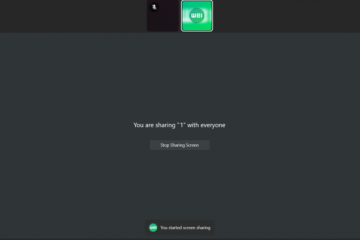Hacer una copia duplicada de una foto en su iPhone o iPad es fácil, pero si no está familiarizado con el proceso, es posible que no lo encuentre en iOS o iPadOS. Puede duplicar fotos o videos en su dispositivo a través de la aplicación Fotos.
La necesidad de duplicar fotos es algo obvia; muchos usuarios pueden desear hacer una copia de una foto en su iPhone o iPad antes de recortarla, editarla o modificarla de cualquier otra forma. O tal vez desee hacer una copia de un video antes de editarlo o recortarlo, por ejemplo.
Dado que el proceso para duplicar fotos en iPhone y iPad ha cambiado en las versiones más nuevas de iOS y iPadOS software del sistema, seguiremos los pasos para dispositivos que ejecutan iOS 16 o posterior. Sin más preámbulos, le mostraremos cómo duplicar una foto o duplicar un video en el iPhone o iPad.
Cómo duplicar fotos en iPhone o iPad
Abra la aplicación Fotos si tiene no lo haya hecho ya, busque la foto o el video que desea duplicar y haga una copia Toque la foto para que esté actualmente abierta en la pantalla Toque el botón (…) en la esquina para acceder a más opciones
Toca”Duplicar”para hacer una copia de la foto o el video.
Tu foto o video duplicado aparecerá en tu biblioteca de fotos, donde puedes editarlo, modificarlo o haz lo que quieras con él.
Puedes repetir este proceso con otras fotos que te gustaría duplicar también; de lo contrario, puedes seleccionar varias fotos y duplicar un grupo de fotos o videos también.
Este es el enfoque para hacer copias de fotos y videos en iOS 16 y iPadOS 16 o versiones más nuevas del software del sistema, mientras que las versiones anteriores de iOS tenían un enfoque diferente para hacer esto a través del sha menú de anillo. A veces, las funciones se mueven, lo que puede causar cierta confusión y hacer que algunos usuarios crean que se eliminó una función, cuando en realidad simplemente se reubicó, como la función Duplicar fotos.
Si tiene alguna información, perspectiva o consejos relacionados, no dude en compartirlos en los comentarios.